win10更改专用网络为公用网络图文设置 win10怎么改专用网络为公用网络
更新时间:2023-12-05 13:44:57作者:xinxin
我们在日常操作win10系统的时候,对于电脑连接的网络设置总是会选择专用网络连接,从而也能够保护个人隐私安全,不够当用户想要在win10电脑中进行共享设置时,就需要切换公用网络连接来设置,对此win10怎么改专用网络为公用网络呢?以下就是有关win10更改专用网络为公用网络图文设置。
推荐下载:win10 64位专业版
具体方法:
1、点击桌面右下角的网络图标,打开“网络和Internet设置”。
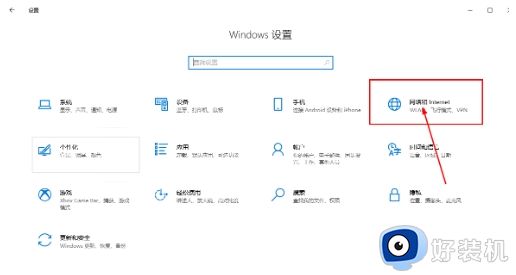
2、在“网络和Internet设置”窗口中,点击左侧的“状态”标签页。
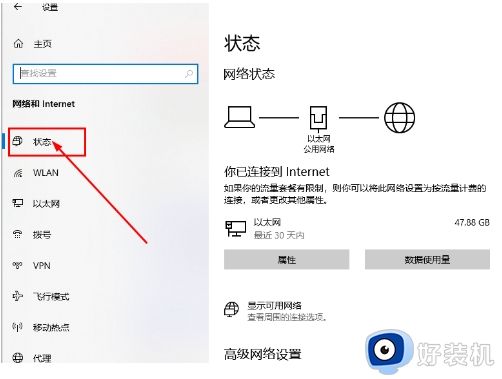
3、在“状态”标签页中,找到并点击“更改连接属性”。
4、在“更改连接属性”窗口中,找到当前连接的网络(名称或类型),然后单击该网络的类型,如“专用网络”。
5、将弹出的“网络位置类型”对话框中的选项从“专用网络”更改为“公共网络”,然后单击“是”保存更改。
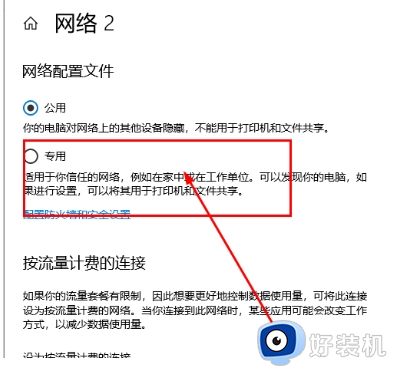
6、重新启动电脑,使更改生效。
综上所述就是小编教大家的win10更改专用网络为公用网络图文设置了,还有不懂得用户就可以根据小编的方法来操作吧,希望本文能够对大家有所帮助。
win10更改专用网络为公用网络图文设置 win10怎么改专用网络为公用网络相关教程
- win10如何将专用网络更改为公用网络 win10专用网络如何修改为公用网络
- 怎么样将win10公用网络改成专用网络 一招将win10公用网络改成专用网络的方法
- win10公用网络变成专用网络怎么操作 win10将公用网络变成专用网络的方法
- win10更改网络类型为家庭的方法 win10公用网络怎么改成家庭网络
- win10公用网络和专用网络区别 win10公用网络和专用网络怎么切换
- win10专业版更改不了这是一台家庭计算机,不是办公网络的一部分怎么解决
- win10更改网络名称设置方法 win10如何更改网络名称
- win10网络名称怎么改 win10网络名称后面有个2怎么修改
- win10更改适配器设置空白怎么办 win10网络适配器是空的如何解决
- win10系统怎么重置网络 win10系统重置网络的方法
- win10拼音打字没有预选框怎么办 win10微软拼音打字没有选字框修复方法
- win10你的电脑不能投影到其他屏幕怎么回事 win10电脑提示你的电脑不能投影到其他屏幕如何处理
- win10任务栏没反应怎么办 win10任务栏无响应如何修复
- win10频繁断网重启才能连上怎么回事?win10老是断网需重启如何解决
- win10批量卸载字体的步骤 win10如何批量卸载字体
- win10配置在哪里看 win10配置怎么看
win10教程推荐
- 1 win10亮度调节失效怎么办 win10亮度调节没有反应处理方法
- 2 win10屏幕分辨率被锁定了怎么解除 win10电脑屏幕分辨率被锁定解决方法
- 3 win10怎么看电脑配置和型号 电脑windows10在哪里看配置
- 4 win10内存16g可用8g怎么办 win10内存16g显示只有8g可用完美解决方法
- 5 win10的ipv4怎么设置地址 win10如何设置ipv4地址
- 6 苹果电脑双系统win10启动不了怎么办 苹果双系统进不去win10系统处理方法
- 7 win10更换系统盘如何设置 win10电脑怎么更换系统盘
- 8 win10输入法没了语言栏也消失了怎么回事 win10输入法语言栏不见了如何解决
- 9 win10资源管理器卡死无响应怎么办 win10资源管理器未响应死机处理方法
- 10 win10没有自带游戏怎么办 win10系统自带游戏隐藏了的解决办法
